更新时间:2021-09-13 16:06:32
在捕获和草图应用程序(微软系统固有的工具)的帮助下,您可以在Windows 10中打印屏幕的一部分。
另一个选项是稍后在Paint中进行屏幕打印和编辑图像,这在人们需要快速捕获某些内容而没有时间打开程序时非常有用。在下面的教程中,将看到如何在Windows 10电脑上打印部分屏幕。此过程在最新的2004版本中执行,但这些提示也适用于系统的早期版本。
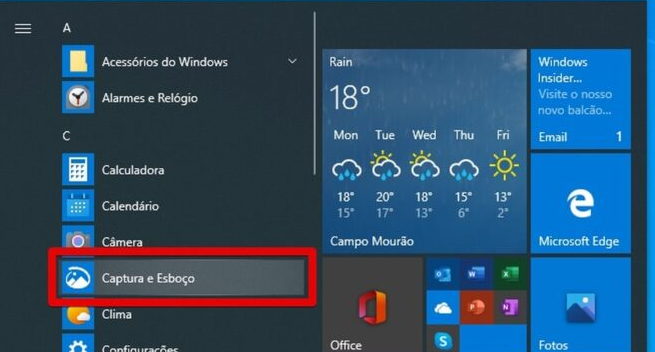
如何使用“捕捉和草图”应用程序打印部分屏幕。
1.访问开始菜单,然后打开捕获和草图应用程序。喜欢的话可以用键盘上的快捷键“Windows Shift S”;
第二步。将您想要捕获内容的窗口保留在背景中,然后单击新建;
第三步。在屏幕顶部出现的菜单中,点按下面照片中指示的选项。现在,只需选择要打印的零件;
第四步。回到“捕捉和草图”应用程序窗口,您可以使用窗口顶部的功能来添加点。完成所需的编辑后,单击软盘上的图标进行保存。
如何用绘图打印部分屏幕?

1.按下键盘上的“打印屏幕”键即可抓拍整个屏幕,或者使用Windows的“打印屏幕”快捷方式进行抓拍并保存在图像文件夹中;
第二步。打开Paint并粘贴截图或打开保存在照片文件夹中的文件。在那里,点击“选择”,然后选择要切割的零件;
第三步。完成后,点击剪切,只保留选择,排除截图其他部分;
第四步。最后,访问文件菜单并单击保存。
使用提示在Windows 10中打印部分屏幕。